华硕如何设置ssd为第一启动
来源:网络收集 点击: 时间:2024-03-03【导读】:
华硕如何设置ssd为第一启动,步骤如下。方法/步骤1/6分步阅读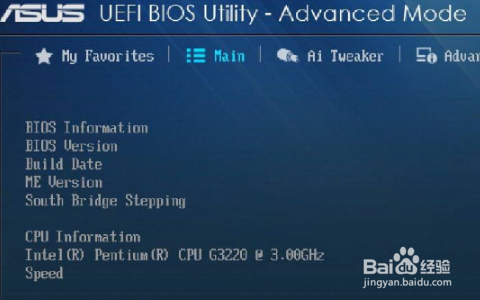 2/6
2/6 3/6
3/6 4/6
4/6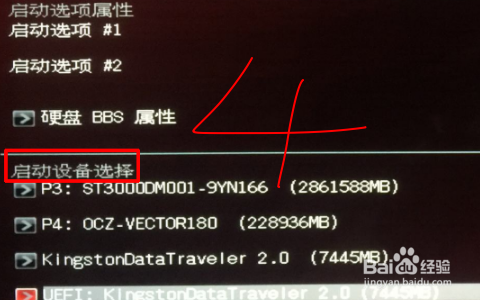 5/6
5/6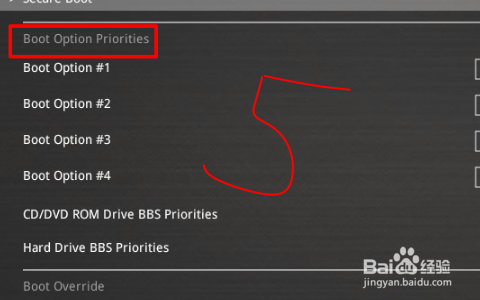 6/6
6/6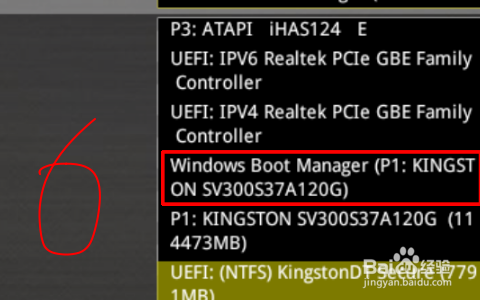 总结1/1
总结1/1
重启windows电脑在开机第一画面按DEL键进入BIOS界面。
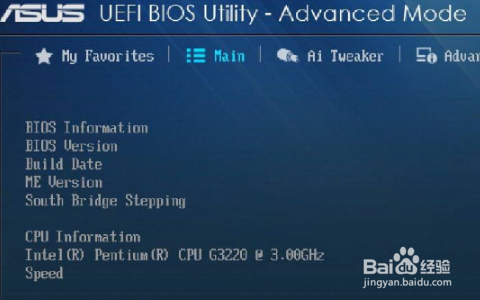 2/6
2/6在BIOS画面按下快捷键F7进入Advanced Mode(高级模式)。
 3/6
3/6在上面的标签栏里找到boot,点击Boot(启动引导)#1项,进入到启动设置。
 4/6
4/6按下键(↓)一直向下滑动,直到找到Boot Option Priorities(引导优先级选项)。
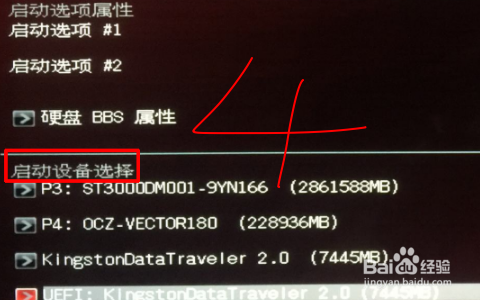 5/6
5/6在Boot Option Priorities(引导优先级选项)找到Hard Drive BBS Priorities(硬盘驱动器优先级)点击。
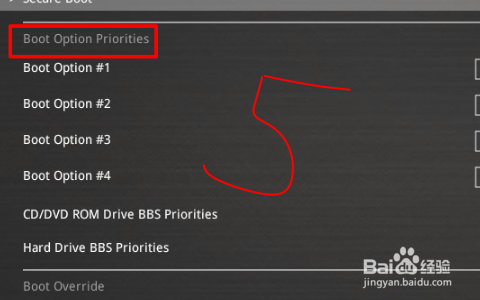 6/6
6/6点击Boot Option(启动选项) 右边的下拉框,将固态硬盘ssd设置为第一启动盘即可。
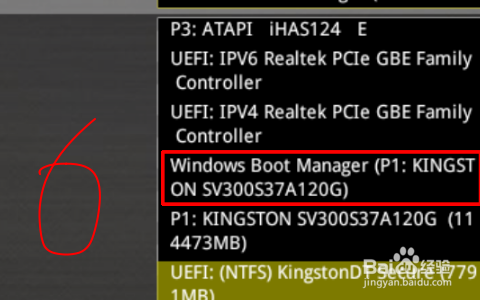 总结1/1
总结1/11、重启windows电脑在开机第一画面按DEL键进入BIOS界面。
2、在BIOS画面按下快捷键F7进入Advanced Mode(高级模式)。
3、在上面的标签栏里找到boot,点击Boot(启动引导)#1项,进入到启动设置。
4、按下键(↓)一直向下滑动,直到找到Boot Option Priorities(引导优先级选项)。
5、在Boot Option Priorities(引导优先级选项)找到Hard Drive BBS Priorities(硬盘驱动器优先级)点击。
6、点击Boot Option(启动选项) 右边的下拉框,将固态硬盘ssd设置为第一启动盘即可。
软件版权声明:
1、本文系转载,版权归原作者所有,旨在传递信息,不代表看本站的观点和立场。
2、本站仅提供信息发布平台,不承担相关法律责任。
3、若侵犯您的版权或隐私,请联系本站管理员删除。
4、文章链接:http://www.1haoku.cn/art_234623.html
上一篇:笔记本电脑的系统保护功能在哪里?
下一篇:Excel中跨表取数—数据有效性
 订阅
订阅